
【Android】アプリのアイコンが消えた!戻す・復活させる方法
Contents[OPEN]
- 1【Android】アプリのアイコンが消えた!基本をおさらい!
- 2【Android】アプリのアイコンが消えた!まずはこれを試して!
- 3【Android】アプリのアイコンが消えた!戻す方法は?
- 4【Android】アイコンが消えた!戻せないときの対処法《アプリ》
- 4.1Google Play ストアからインストール済みのアプリを確認して
- 4.2インストールをしている最中なのかも
- 4.3アンインストールしていたら再インストールをして
- 4.4アプリの開発元に相談する
- 4.5Google Play ストアが消えた場合は
- 5【Android】アイコンが消えた!戻せないときの対処法《スマホ》
- 6【Android】アプリのアイコンが消えた!非表示なのかも!
- 7見落としている部分がないか一つずつ確認していこう
【Android】アプリのアイコンが消えた!非表示なのかも!
アイコンが表示されないのは、アイコン自体が非表示になっている可能性があります。ここでは、非表示になったアプリを戻す方法を紹介します。
- ドロワーに表示されないアプリの場合は?
- アイコンが存在しないアプリの場合は?
- アプリのアイコンが非表示に設定されている
- ドロワーページが無効化されているかも
それでは、詳しく見ていきましょう。
ドロワーに表示されないアプリの場合は?
Google Play ストアを開いたときに「開く」ボタンが表示されない場合は、ドロワーに表示されないアプリとなります。
こちらでは解決する手段がないので、仕様が変更されるまで待つしか方法がありません。
ちなみに、今までは表示されていても、途中で仕様が変わって表示されなくなることもあります。
アイコンが存在しないアプリの場合は?
Androidのアプリの中には、アイコンがそもそも存在しないタイプがあります。これは、キーボードや壁紙など、機能をカスタマイズするアプリに多い傾向があります。
Google Play ストアを開いて「開く」ボタンを確認してみてください。もし、「開く」ボタン表示されない場合は、アイコンが存在しないアプリとなります。
アイコンを表示する手段はないので、開くときはアイコンからではなく、設定から開く必要があります。
アプリのアイコンが非表示に設定されている
ホームアプリからアイコンを非表示にした場合は、以下の方法で戻すことができます。
- ホーム画面を長押しして「設定」を押します。
- 「非表示のアプリ」を押します。
- 個別に元に戻したい場合:「元に戻す」を押します。
複数選択して戻したい場合:下部の「非表示のアプリ」を押し、非表示にしたいアプリにチェックを入れ HIDE ○○ APPS を押します。
ドロワーページが無効化されているかも
OSがAndroid 9 Pieにアップデートされてから、ジェスチャーによる操作が主流になりました。
そのため、OSをアップデートしたあとに、ドロワーアイコンが無くなることがあります(特に、HUAWEIタブレットを使っている人に起こる現象です)。
ドロワーの機能自体がなくなっているわけではないので、設定から「有効化」することで、解決できます。
ドロワーを有効化にする方法は、以下のとおりです。
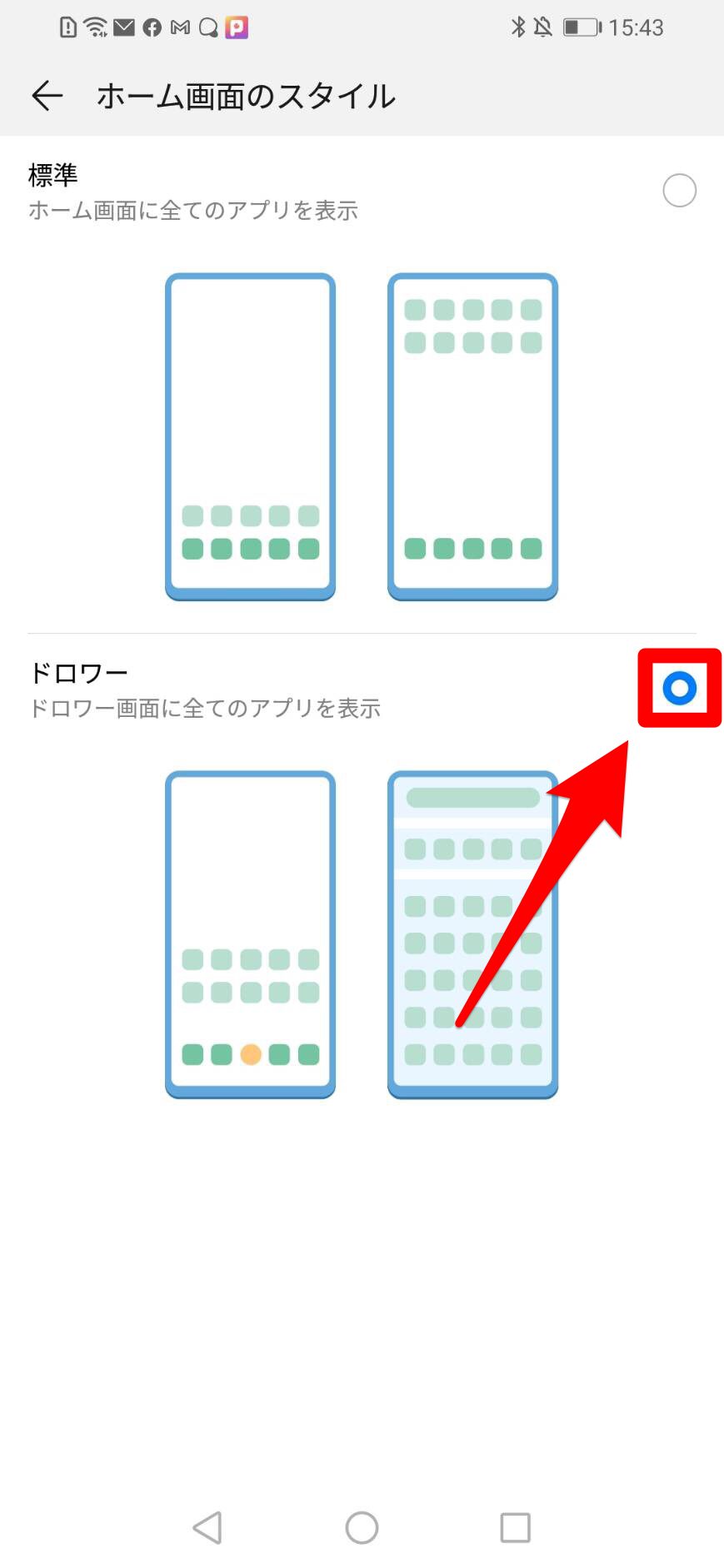
- 設定を開きます。
- 「ホーム画面と壁紙」→「ホーム画面のスタイル」の順番に押していきます。
- 「標準」から「ドロワー」に変更したら、ドロワーが表示されます。
見落としている部分がないか一つずつ確認していこう
スマホを使っていると、急にホーム画面からアイコンが消えてしまうことがあります。
考えられる原因の中でも「アプリフォルダに隠れている」「ホーム画面から消えている」「無効化にしている」の3つをよく見落としてやすいので注意しましょう。
3つを確認しても表示されない場合は、スマホとアプリに問題が発生している可能性があります。再起動やアップデートを試してみてください。
どの方法を試しても解決されない場合は、開発者に問い合わせるのも一つの手です。アプリの詳細ページ(連絡先)より、メールまたはウェブページから問い合わせてみましょう。アプリ側で不具合がある場合は、すぐに教えてくれます。
アイコンが消えたときの対処法をもう一度確認したいときは、ぜひ本記事を役立ててくださいね!